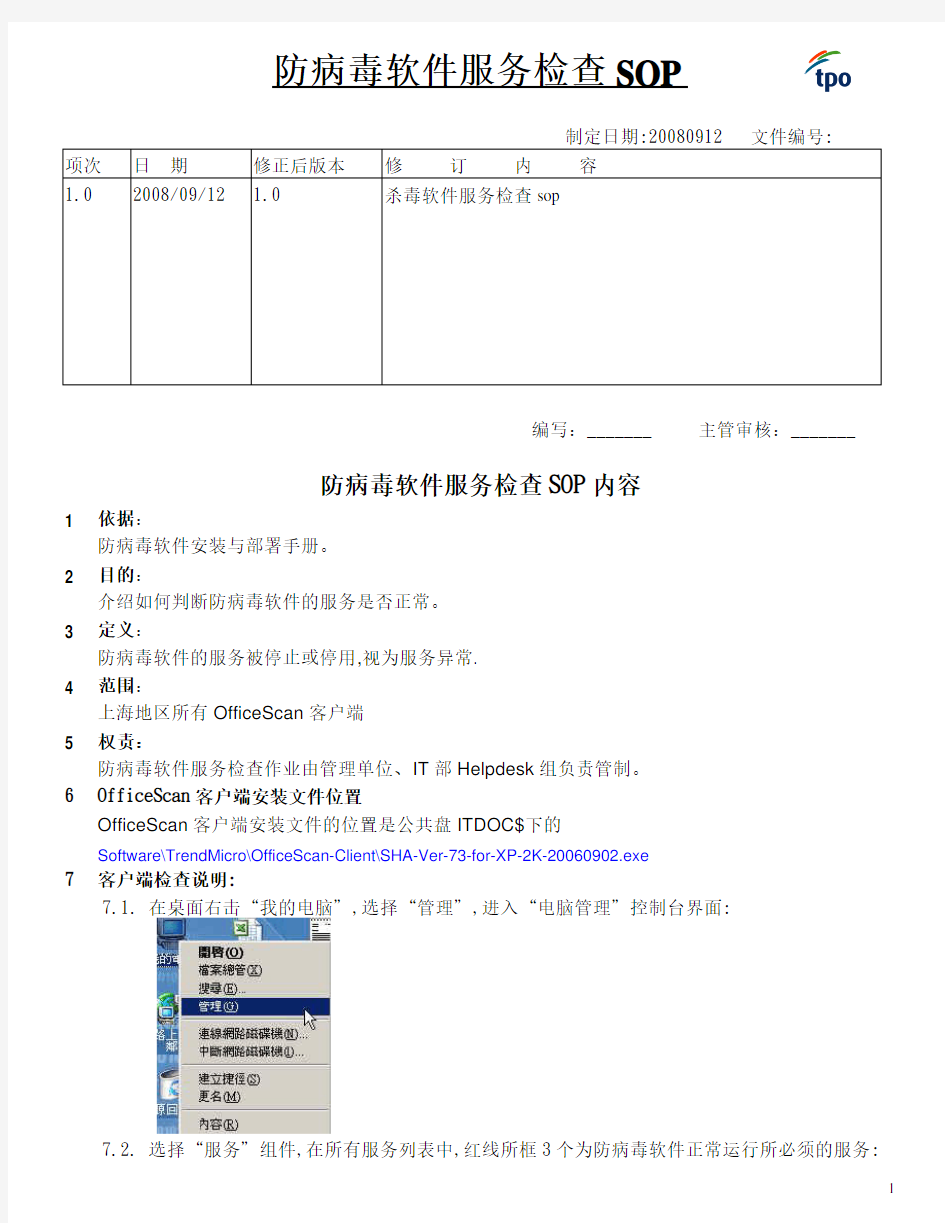

防病毒软件服务检查SOP
项次日期修正后版本修订内容
1.0 2008/09/12 1.0 杀毒软件服务检查sop
编写:_______ 主管审核:_______
防病毒软件服务检查SOP内容
1 依据:
防病毒软件安装与部署手册。
2 目的:
介绍如何判断防病毒软件的服务是否正常。
3 定义:
防病毒软件的服务被停止或停用,视为服务异常.
4 范围:
上海地区所有OfficeScan客户端
5 权责:
防病毒软件服务检查作业由管理单位、IT部Helpdesk组负责管制。
6OfficeScan客户端安装文件位置
OfficeScan客户端安装文件的位置是公共盘ITDOC$下的
Software\TrendMicro\OfficeScan-Client\SHA-Ver-73-for-XP-2K-20060902.exe
7客户端检查说明:
7.1. 在桌面右击“我的电脑”,选择“管理”,进入“电脑管理”控制台界面:
7.2. 选择“服务”组件,在所有服务列表中,红线所框3个为防病毒软件正常运行所必须的服务:
7.3.正常情况下,这3个服务的状态都应为“启动”,启动类型应为“自动”.
OfficeScanNT Listener: 监听程序
OfficeScanNT Personal Firewall: 个人防火墙
OfficeScanNT RealTime Scan: 实时扫描
7.4.如果服务被停止或暂停,则启动服务
7.5. 如果杀毒软件无法启动,需做如下动作
a. OfficeScan的服务无法启动:
在与问题电脑具有相同操作系统,同样安装OfficeScan的电脑上,把其安装目录下的文件
Copy到问题电脑的同样路径下,一般服务能正常启动,路径如下:
b. 服务正常,但打不开OfficeScan客户端主控台
一般服务正常,但程序无法启动, 主要是因为PccNT.exe这个文件遭到破坏,只要Copy一个正常的文件覆盖这个坏的文件就OK。
文件存放路径如下:
c. 如服务仍无法启动,则需采用手工卸载的方式, 在注册表中手工清除据有关防病毒软件的记
录信息,重新启动电脑后重新安装.
手工完全卸载的解决方案如下:
打开控制面板_〉管理工具_〉服务管理接口,停止Officescan客户端的以下三个服务:
OfficeScanNT 个人防火墙
OfficeScanNT 实时扫描
OfficeScanNT 侦听程序
打开注册表编辑器
删除 HKEY_LOCAL_MACHINE\System\Current Control Set\Services 下的以下分支:
Ntrtscan
Tmlisten
Tmfilter
VSApiNt
TMPreFilter
TM_CFW
OfcPfwSvc
删除 HKEY_LOCAL_MACHINE\Software\TrendMicro 分支下的以下分支:
OfcWatchDog
Pc-cillinNTCorp
PC-Cillin
Cfw
删除 HKEY_LOCAL_MACHINE\SOFTWARE\Microsoft\Windows\Current Version\Run\OfficeScanNT Monitor 键值
删除 HKEY_LOCAL_MACHINE\SOFTWARE\Microsoft\Windows\Current Version\Uninstall\OfficeScanNT 分支
删除开始菜单中开始->程序->趋势科技防毒墙网络版客户机程序组
重新启动电脑
重启电脑后,删除程序目录Program Files\Trend Micro\OfficeScan Client
重新安装Officescan Client
( 注: 某些主键可能因为安装失败或客户端操作系统不同而未写入, 若找不到请略过.)
趋势OfficeScan客户端简易快速部署方法 为加快推进部署趋势防病毒客户端,简易快速安装方法可帮助指导地市安装操作。 一、获取安装包 防病毒客户端安装包,请联系地市管理员(地市二级趋势防毒服务器桌面),或联系趋势科技在省公司的驻点工程师,广东移动防病毒安全QQ群:110232939。 二级地市趋势安装包分为三种: 静默安装包(32位、64位):安装包名字(单位首字母缩写-JM-OSCE_X32_生成时间),例如汕头分公司32位静默安装包(ST-JM-OSCE_X32_20160504),64位静默安装包(ST-JM-OSCE_X64_20160504)。 有界面安装包(32位、64位):此安装包会弹出安装进度界面,影响人员办公。安装包名字(单位首字母缩写OSCE_X32_生成时间),例如汕头分公司32位有界面安装包(汕头OSCE_X32_20160504),64位有界面安装包(汕头OSCE_X64_20160504)。 MSI安装包:AD域控的环境使用。(需要该安装包请联系趋势科技工程师)二、卸载SEP 1)控制面板卸载(强烈推荐,卸载时间约为1-3分钟) 通过电脑上控制面板直接卸载,可大幅度提高SEP卸载速度,具体操作方法如下:1.我的电脑—控制面板—程序和功能,选择“”,点击“删除”,开始卸载,等待1-3分钟,SEP卸载进度完成。
2.在弹出的重启系统对话框中时选择“取消”,即SEP卸载后不重启系统。 2)趋势安装包自动卸载SEP(卸载约为20分钟或更长,不建议此方法) 趋势OfficeScan在部署时,能够自动检测SEP客户端程序是否存在。一旦检测出,可自动对SEP进行卸载,无需用户干预,卸载需要较长时间或共存,或无法卸载导致安装失败等问题。 3)SEP自带卸载工具CleanWipe_12.1RU3卸载 当控制面板和趋势安装包自动卸载均失败情况下,请使用SEP自带工具进行卸载。使用该工具会导致系统重启,请提前做好文档备份。 卸载工具下载:http://10.251.148.58/CleanWipe_12.1RU3.zip 1.解压CleanWipe_1 2.1RU 3.rar,双击运行CleanWipe.exe 2.弹出对话框,点击“下一步”
软件安装包的制作 在域或工作组环境管理中,由于回收管理员权限后,经常会遇到一些软件无法以普通用户权限运行安装。从安全方面和操作过程来考虑,把每个域用户添加到本地管理员组或域管理员组中是不可操作的。在此情况下,我们可以将需要安装的软件、安装过程中所需要的信息制作成一个安装程序包,方便用户的使用。 制作的软件有很多,在这里只介绍一下CPAU工具。CPAU是个轻巧、灵活的命令行工具,能以更简单的批处理方式帮助受限用户安全地以管理员权限完成操作。制作好程序之后,用winrar程序添加一个exe自解压程序包。 应用程序的处理 将CPAU软件和安装软件放在某个目录下面(需要在同一目录)一般放在根目录下比较好,在Dos命令行下面进入到CPAU存放的目录,如图所示: 加密安装软件,如图所示: 命令格式:CPAU –u 用户名–p 密码–ex 源安装软件路径–enc –file 加密文件输出路径(名字和后缀无要求)如 1.txt
注意: ex 参数后是主可执行程序,其他文件也放在同一路径下,如c:\ 域用户格式域名\管理员名 生成的加密文件(jobfile)里面有用户名,密码,可执行程序的路径信息 查看结果是否成功,输出”The command completed successfully”表示成功,如图所示: 测试加密文件是否可用,输出“The command completed successfully”命令格式:CPAU –dec –file 加密文件所在路径–lwp 如图所示:
该命令调用加密文件的配置信息,执行源文件的exe程序。 加密文件做好后,创建一个批处理文件(保存为.bat格式的文件),命令格式如下: @echo off echo ---------------------------------------------- echo 启动中请等待.......... CPAU -dec -file install.exe -lwp Exit install.exe加密文件的名字 注:前几步完成后,将加密文件、源安装软件(install.exe)、批处理文件(install.bat)、CPAU软件放在同一个文件夹内。 将本文件夹压缩成可自解压的exe格式文件。
目录 officescan服务器登录 (1) 日常维护 (5) 日常病毒查杀 (6) 内网病毒码升级包下载与使用 (11) officescan服务器登录 1、打开IE浏览器,在地址栏输入https://服务器IP:4343/officescan 2、安全警报 弹出安全警报,选择,是按钮 3、安装控件(只在第一次登录时会需要安装)
这时,点击提示 会弹出控件安装提示框
点击更多选项,选择总是安装来自“Trend Micro,Inc.”的软件 点击安装
4、登录 安装控件后,在用户名提示框处,输入root。在密码提示框处,输入安装时设定的密码。一般为vm12345678 点击登录按钮,界面如下图。
日常维护 主要关注”检测状态” 点击查看前10项安全风险统计 会转向前十项安全风险统计
分别为 病毒/恶意软件 受感染计算机 感染源 间谍软件/灰色软件 受感染计算机 在页面内可以看到计算机名。根据计算机名,进行查杀 日常病毒查杀 1、病毒简介 (1)蠕虫病毒英文worm (2)木马病毒英文名backdoor、trojan等 以上两大类病毒,都是利用windows系统漏洞来进行传播。如果不打补丁,即使安装了杀毒软件,也会被病毒感染。 2、杀毒流程 (1)更新windows系统补丁并重启 (2)使用officescan进行查杀 (3)如有顽固病毒,则使用闪电杀毒手配合officescan进行查杀 3、给windows系统打补丁到最新 (1)用户可以利用windows update工具,自动打补丁 (2)到网站下载补丁包。在电脑上运行即可。
Office Scan 企业版 v3.0 ........................................................................................................................................................................... Trend Micro, Inc.
简介错误!未定义书签。病毒防护的传统处理方式错误!未定义书签。集中控管的重要性错误!未定义书签。主从式架构错误!未定义书签。支持 Web-based 及 File-based 通讯协议错误!未定义书签。自动化传送病毒码档案与程序更新档案错误!未定义书签。多重管道部署客户端程序错误!未定义书签。Planning Manager 错误!未定义书签。编辑服务器登录程序 (Login Script) 错误!未定义书签。Web-based 部署客户端程序 (与 Web Deployment Sender) 错误!未定义书签。Windows NT 远程安装错误!未定义书签。Microsoft System Management Server 中的 Task 错误!未定义书签。Office Scan 管理主控台错误!未定义书签。双重管理主控台错误!未定义书签。客户端程序的完全控制错误!未定义书签。可扩充性错误!未定义书签。完整的报告及客户端信息错误!未定义书签。跨平台兼容性错误!未定义书签。其它特色错误!未定义书签。Office Scan 客户端程序错误!未定义书签。实时监控错误!未定义书签。手动 (On-demand) 扫瞄档案错误!未定义书签。预约扫瞄错误!未定义书签。例外档案错误!未定义书签。MacroTrap? 科技防护宏病毒错误!未定义书签。扫瞄压缩档案错误!未定义书签。多重的中毒档案处理方式错误!未定义书签。其它方式的病毒防护错误!未定义书签。 Figure 1: Windows 管理主控台 (5) Figure 2: Web 管理主控台 (6)
趋势科技防毒墙网络版officescan(osce)服务端出现大量的CGI进程 解决方案68025 标题: 趋势科学技术防毒墙收集版officescan(osce)办事端呈现年夜量的CGI进程项的常见排错思路及处理办法 问题描写: 趋势科学技术防毒墙收集版officescan(osce)办事端呈现年夜量的CGI进程项的常见排错思路及处理办法 解决方案: 一.相关办事端cgi进程项的功效如次: cgiRqINI.exe 客户端到办事器更新计谋调用进程项 cgiOnstart.exe 客户端更新病毒码,引擎等组件更新调用进程项 CgiOnUpdate.exe 当客户端举行更新,TmListen.exe下令cgiOnUpdate.exe通知办事器更新已完成。C GI会传输版所有组件的版本给客户端,包括客户端的病毒码,电子扫描引擎,程序以及其它软件特性码 cgiRecvFile.exe 用来送出客户端的日记文件以及隔离文件到办事端 cgiLog.exe 当病毒发明在客户端上,tmlisten.exe送出传染信息到办事器要求cgilog.exe. 这些个传染病毒的具体资料包括日记存储在办事端。要是企业客户端防火墙已启用,tmlisten.exe作为这一下令的CGI每隔一小时向企业客户端防火墙记载(若有的话)到办事器。7.3版本以来,防毒墙已经能够送出这天志信息的办事器,纵然没有上列传录以及被隔离的举动 二.排错思路及解决方案 1.遏制以下办事: OfficeScan Master Service
IIS Admin Service World Wide Web Publis你好ng Service 2.确定磁盘空间是否足够 3.检查Virus目次是否很年夜,清空Virus目次。 4.呈现该问题的一种可能性为数据库出了问题,导致OSCE读写数据库异常。 请检查数据库目次Trend Micro\OfficeScan\PCCSRV\HTTPDB是否呈现tmp扩展名的文件,要是有,表明数据库已经损坏。清空httpdb目次。 注意:重置数据库后客户机信息以及病毒日记会丢掉,但客户时机从头注册上来. 5.删去Program Files\Trend Micro\OfficeScan\TEMP目次中所有文件 6. 从头开始工作以下办事: OfficeScan Master Service IIS Admin Service World Wide Web Publis你好ng Service 7.登岸officescan web控制台,检查设置的设计更新时间以及设计证验时间是不是较短,在客户端数量比力多的环境下会呈现客户端以及办事器端频繁通讯,容易造成cgi进程项过多的环境。请明确承认近期是否有更新过办事器端的计谋,或频繁更新病毒码的环境。要是您收集中的客户端数量较多,建议您可以调整客户机更新部署时间表,设置天天一次。 不雅察问题是否解决。 要是以上操作无法解决问题,请提供如次信息: 1.Officescan Server主控台>右上角帮忙>关于银幕截图 2.Officescan Server主控台>更新>办事器更新>手动更新> 银幕截图 3.Officescan Server主控台>办理>产品允许证> 银幕截图 4.OfficeScan Server安装目次下\PCCSRV\Web\Service\AU_Log\TmuDump.txt 5.OfficeScan Server安装目次下\PCCSRV\Download\server.ini
Android程序安装包APK的制作 完成Android项目后,需要将程序打包成APK文件(Android Package),其后缀名为".apk"。打包的APK 文件可以在Android模拟器或者Android手机上安装运行。 Android系统要求具有开发者签名的私人密钥的应用程序才可以被安装。 Android项目打包和生成数字签名可以使用命令行的方式,但Eclipse中的向导可以方便快捷的完成整个流程。 以HelloWorld为例,介绍如何生成APK。 Android项目编译运行后,右键单击项目名称,选择"Android Tools",再选择"Export Signed Application Package..."(输出签名的应用程序包)。 直接点击Next按钮,进入Keystore设置窗口。其中,Location为证书的目录地址,Password/Comfirm 为证书的密码。
打包程序时系统要求使用数字证书。如果没有数字证书,选择"Create new keystore",设置目录地址和密码,创建新的数字证书。 点击Next按钮,设置证书的信息。Alias:数字证书的名称;Password/Comfirm:证书的密码;Validity(years):证书的有效期;其他信息按需要填写。
完成证书信息设置后点击Next按钮,完成APK打包,如下图所示,生成的APK文件为:E:\Android\keystore\HelloWorld.apk。
如果已有数字证书,可以选择"Use existing keystore",然后点击Browser按钮进行选择,输入密码后点击Next按钮进行下一步。如果没有数字证书,选择"Create new keystore",设置目录地址和密码,创建新的数字证书。
软件自动安装包制作(InstallRite)图文教程 如果要备份系统,大多数人第一个想到的就是Ghost,可是Ghost仅仅能够备份某个分区,如果只要备份某个软件,我们又该怎么办呢? 很多软件在安装时除了在安装文件夹内拷入相关的程序文件外,还会在Windows的安装文件夹或Windows\System系统文件装入一些.dll的链接库,有的还会在注册表或其地文件夹内写入信息,这样当你只是拷贝软件安装文件夹的方法来备份某个软件是没有用的,但是如果你使用InstallRite来备份软件那么就不存在这些问题了。 1.初识InstallRite 下载地址:https://www.doczj.com/doc/b018772893.html,/system/sysenhance/66216.html 汉化补丁:https://www.doczj.com/doc/b018772893.html,/system/sysenhance/12448.html 软件安装之后,每当要安装新的应用程序时,通过它的安装监视功能,就可以将所有软件的安装资料储存起来,这些信息包括系统设置、使用者设置、软件的默认值及软件的注册信息等等。然后软件将所生成的安装映像文件用可执行文件的方式存储,你可以将这个映像文件储存在本地硬盘、光盘或者是服务器上,以后在本机或其他电脑上直接运行镜像文件就可以完成相应软件的安装、设置、注册等操作。怎么样,听完介绍是不是很想试试它呢? 2.InstallRite制作范例 为了更好地说明InstallRite的使用和功能,下面我们以IT写作者最常用的抓图工具《SnagIt》的安装为例来说明。 第一步:运行InstallRite,在主界面中选择“安装新的软件并且创建一个安装包”,在弹出的“配置在执行安装时如何进行‘监视’”窗口中点击“配置”按钮,然后在弹出的窗口中设置监视的磁盘、注册表、扩展名等,高级用户可以根据需要修改这些设置以捕获更多附加的信息,对于大多数用户来说,使用默认设置即可。 第二步:单击“下一步”,InstallRite提示我们要跟踪一个软件的安装进程,必须在跟踪之前创建一个系统的快照。InstallRite的系统快照包含当前系统所处状态的信息,并且在随后的安装向导处理过程中根据快照来找到安装程序造成的所有改变,所以我们必须要为系统做一个快照。单击“下一步”,InstallRite会自动建立快照。
OfficeScan常见问题解决方案 解决方案65945 officescan 8.0在WEB登入控制台 问题描述: 在IE里面出现http://{officescan server ip}/officescan/console/cgi/cgiwebupdate.exe 解决方案: 1,停止以下的服务 OfficeScan Master Service IIS Admin Service 2、打开Program Files\Trend Micro\OfficeScan\PCCSRV\Web_OSCE\Web_console\HTML\ClientInstall文件夹 检查以下的文件是否为0字节,如果是0字节,请从其他运行正常的officescan服务器端上获取 NTsetup0.htm NTsetup1.htm NTsetup2.htm NTsetup3.htm NTsetup4.htm NTsetup4e.htm 3、打开\Program Files\Trend Micro\OfficeScan\PCCSRV\Admin文件夹,检查tsc.ptn文件是否存在,如不存在,从运行正常的officescan上拷一个过来 4、开启步骤一中停止的两个服务 5、进入C盘\Windows 文件夹,右击temp文件夹,属性,把IUSR_帐号加入,并且给与读写权限 6、再次进行安装 解决方案65549 Officescan 8.0 通过Web方式安装客户端出现空白页面。 问题描述: Officescan 8.0 通过Web方式安装客户端出现空白页面。 解决方案: 请尝试在Officescan服务器进行下面的操作: 1. 点击运行,输入cmd然后回车。 2. 输入以下命令netsh winsock reset 解决方案65890 officescan master service无法自动启动 问题描述: officescan master service无法自动启动,可以手动启动。可能与某些软件和驱动冲突造成无法自动启动。 解决方案: 1.打开注册表编辑器 2.打开HKEY_LOCAL_MACHINE\SYSTEM\CurrentControlSet\Control 键值. 3.鼠标右击Control, 选择“新建”, 然后点击DWORD值. 4. 将新建的DWORD值命名为ServicesPipeTimeout 5. 鼠标右击ServicesPipeTimeout, 然后选择“修改”. 6. 点击十进制, 输入需要延迟的时间(举例, 60秒就输入60000) 7. 关闭注册表编辑器. 8. 重新启动计算机. 解决方案65795 osce客户端图标消失,进程里的pccntmon.exe存在,如何解决? 问题描述: osce客户端图标消失,进程里的pccntmon.exe,tmlisten.exe, ntrtscan.exe,ofcpfwsvc.exe 都存在,可能由于第三方软件造成于pccntmon.exe冲突,导致系统托盘里没有客户端图标。 解决方案: 此方法目的在于延迟PCCNTMON.EXE的启动时间,以避免其与第三方软件的冲突。 1.打开注册表编辑器(运行窗口里输入:regedit) 2.进入\\HKEY_LOCL_MACHINE\SOFTWARE\TrendMicro\PC-cillinNTCorp\CurrentVersion\Misc.
如何制作系统安装包? 开发好的软件后,可利用https://www.doczj.com/doc/b018772893.html,提供的软件“安装和部署”工具制作系统安装包。1.制作系统安装包 下面以“MyLibrary”软件为例说明系统安装包制作过程。 step1.打开MyLibrary项目。选择“文件”|“添加”|“新建项目(N)”菜单项(如图1所示),打开“添加新项目”对话框,项目类型选择“安装和部署”,模板类型选择“安装项目”,名称填写为“MyLibrarySetup”,位置填写为“D:\王睿智-教学\Course数据库\2010-2011fall\练习\MyLibrary”,然后单击“确定”按钮,如图2所示。 图1 文件→添加→新建项目
图2 添加新项目→“安装和部署” step2.显示安装项目制作界面,如图3所示。 图3 安装项目制作界面 step3.添加自定义文件夹和文件(即项目中数据文件和音效文件等)。 选择“应用程序文件夹”|“添加”|“文件夹”(如图4所示),新建文件夹命 名为“Db”。选择“Db”文件夹,单击鼠标右键,从快捷菜单中选择“添加”| “文件”,打开“添加文件”对话框,导航到数据库MyLibrary所在文件夹 (即…\bin\Debug\Db文件夹),选择“MyLibrary.mdf”文件,单击【打开】按 钮。同理添加“MyLibrary_log.ldf”文件。注意:添加数据库文件(.mdf和.ldf)前,应停止数据库服务器的服务。 图4 添加自定义文件夹
同理添加“Sound”文件夹(MyLibrary项目的音效文件放在…\bin\Debug\Sound 文件夹中),并向该文件夹添加MyLibrary程序中用的音效文件complete.wav,I Don't Wanna Fight.mp3。 图5 添加自定义文件 step4.添加项目主文件。选择“应用程序文件夹”,单击鼠标右键,从快捷菜单中选择“添加”|“项目输出”,打开“添加项目输出组”对话框,选择“主输出”,单 击【确定】按钮,如图6所示。 图6 添加项目输出组 step5.创建“程序”菜单中的快捷方式。单击【用户的“程序”菜单】文件夹,然后用鼠标右键单击右侧的空白区,选择“创建新的快捷方式”,打开“选择项目中 的项”对话框,双击“应用程序文件夹”,选择“主输出来自MyLibrary(活动)”,单击【确定】按钮,然后将快捷方式的名称改为“MyLibrary”,如图8所示。step6.建立桌面快捷方式。单击【用户桌面】文件夹,然后用鼠标右键单击右侧的空白区,选择“创建新的快捷方式”,打开“选择项目中的项”对话框,双击“应 用程序文件夹”,选择主输出来自MyLibrary(活动)”,单击【确定】按钮,然后 将快捷方式的名称改为“MyLibrary”,如图8所示。 step7.编译安装项目。打开“解决方案资源管理器”,选择MyLibrarySetup项目,从右键快捷菜单中选择“生成”,MyLibrarySetup项目即编译成功。如图9所示。step8.运行安装包。安装程序位于文件夹“D:\王睿智-教学\Course数据库\2010-2011fall \练习\MyLibrary\MyLibrarySetup\Debug”,双击运行setup.exe程序,启动安装界
运维部组织架构、岗位说明及工作流程附件一: 运维部组织架构 一、部门组织架构图
.附件二:运维部岗位设置 运维部下设传输交换室、基础网络室、综合调度室、业务支撑室四个机构,具体岗位设置和人员编制如下:
各室职责如下: 一、综合调度室 1、负责综合性管理工作,包括收发、文秘、内务、公关、接待等; 2、负责编制各种规章制度及本部门年度工作计划、总结、预算等; 3、协助制定、汇总运行维护考核指标,并参与实施; 4、负责补缺配套、大修、更新改造计划、维护成本管理及其配合实施工作; 5、负责网络资源数据的维护管理、资源调配管理、网络资源优化管理; 6、负责接收工程建设、维护生产、业务发展、网元出租等资源需求,并组织调 配; 7、负责全网具体网络组织、设备端口、传输电路、光纤等资源日常通信组织调 度工作; 8、负责全网光缆、传输、接入网、数据网、动力、管线等设备资源动态调整组 织工作; 9、负责网络资源数据的管理及资源使用情况的统计、分析和预警,参与网络规 划等相关工作,提出网络优化建议并负责组织实施。 二、基础网络室 1、负责光纤通信系统的线路、机房和用户机线的运行维护管理工作; 2、负责制订本专业运行维护考核指标,并参与实施; 3、配合做好本专业支撑系统的应用开发和组织实施工作; 4、配合做好本专业的业务支持、网络规划和工程验收工作; 5、负责管理、协调管线及机房代维单位的相关工作;监督、管理各分公司的代
维管理工作。 三、传输交换室 1、负责传输、数据多媒体交换、接入网的运行维护管理工作; 2、负责互联网的网络安全管理工作,做好信息安全管理工作; 3、负责动力电源、空调设备的运行维护管理工作; 4、负责制订本专业的运行维护考核指标,并参与实施; 5、配合做好本专业支撑系统的应用开发和组织实施工作; 6、配合做好本专业的业务支持、网络规划和工程验收工作。 四、业务支撑室 1、负责全网各类网络支撑系统(OSS)、各类业务支撑系统(BSS)的统一规划、 统一建设、维护管理,制订技术规范和技术标准; 2、负责利用支撑系统开放业务的支持工作,制订相应技术方案,并组织实施; 3、负责支撑系统的计算机系统的软件、硬件的升级、改造的管理工作,负责各 专业应用系统的软件版本管理; 4、负责制订本专业的管理办法和考核指标,并参与实施。 5、作为对内部客户的统一接口,负责公司内市场部等专业部门提出的综合性业 务的组织实施工作;对大客户和集团客户的综合性业务需求进行业务集成。 6、利用网络现有能力或者挖掘网络潜在能力策划出新的产品,主动推荐给市场 部门,由市场部门选择、包装后推向市场。
使用win2000server光盘中的工具将exe程序制作为msi文件 2008-03-01 14:23 使用win2000server光盘中的工具将exe程序制作为msi文件 1、安装此工具 首先找一台干净的windows xp系统上安装此工具,此工具的位置在2000光盘的路径: valueaddΛrdparty\Mgmt\Winstle\Swiadmle.msi 运行它很快软件就自动安装到了电脑中。在开始菜单的所有程序里边就多了“VERITAS software”组,点击运行里边的“VERITAS discover”就可以开始制作MSI文件了。 制作MSI文件的基本原理就是,在我们安装一个软件以前,先给电脑的磁盘拍个“快照”。然后将要安装的软件安装到电脑中,并对注册表等内容做修改,等到确认这个软件能正确运行后,再给电脑的磁盘拍个“快照”。Discover软件会自动找出两次“快照”的不同,并且生成一个MSI文件。最后,如果你愿意,可以使用VERITAS software组中的另一个工具:Veritas Software Console对这个MSI文件进行进一步的包装、调整,这样一个MSI文件包就生成了。 下面,我们具体通过一个例子(如安装winrar软件)来介绍一下如何使用Discover 生成一个MSI文件。 第一步:运行VERITAS discover,弹出程序界面,可以直接点“Next”按钮继续。
第二步:在的对话框中,首先在第一文本框为你的程序起个名字,比如这里用的“winrar”;第二个对话框是输出MSI文件的存放位置和文件名,这里选择保存为e:\soft\winrar\winrar_setup.msi;第三个框为压缩包的语言,可以使用其默认值。填好后点“Next”按钮。 第三步:为Discover存放快照文件选择一个临时的空间,可以选一个磁盘空间比较大的磁盘。如选择E分区。
FileZilla客户端安装使用教程 第一:下载安装 FileZilla_3.5.1_win32-setup:下载地址1下载地址2下载地址3 软件下载后为一个.exe格式的可执行文件。安装比较简单,一路点击【下一步】按钮就能够了,同时软件支持简体中文。
第二:界面预览 FileZilla3.0含有简体中文语言包,通过菜单【编辑】—>【设置】的语言选项我们能够设定界面的使用语言。主界面默认显示了本地名目、远程名目、状态及队列四大窗口。 第三:站点设置 要使用FTP工具来上传(下载)文件,第一必须要设定好FTP服务器的网址(IP地址)、
授权访问的用户名及密码。下面我们将演示具体的参数设置,看完之后即使是初入门的菜鸟级用户也能专门快上手,哈哈。 通过菜单【文件】—>【站点治理器】或者CTRL+S键我们能够对要连接的FTP服务器进行具体的设置。 第一步:我们能够点击【新站点】按钮,输入站点的名称(它只是对FTP站点的一个说明)。第二步:按照界面所示,先输入主机(FTP服务器的IP地址),登陆类型选择“一样”,不要选择匿名选项(匿名的意思确实是不需要用户名和密码能够直截了当访问FTP服务器,但专门多FTP服务器都禁止匿名访问),然后分别输入用户和密码(假如你不明白的话,能够询问提供FTP服务的运营商或治理员)。另外关于端口号我们在没有专门要求的情形下不用管它,或者输入“21”也能够。 第三步:在高级选项卡我们能够设置默认的远程及本地名目,远程名目事实上确实是连上FTP服务器后默认打开的名目;而本地名目确实是每次进入FTP软件后默认显示的本地文件名目(因此了,假如大伙儿不太清晰或者感受苦恼的话也能够先不设置远程及本地路径,系统将会使用自己的默认路径)。 以上这些参数都设置好之后(如下面图示),便可使用FTP进行文件上传下载了,专门简单吧。
OfficeScan企业版是针对企业机构使用所设计的计算机工作站的防毒软件。而单一集中式的病毒记录报告、自动更新软件和Web -based的远程管理功能,可以让管理员轻松地来监控、设定客户端的计算机工作站并能经常更新最新的防毒组件。 此软件包含了二个主要的组件–安装于公司内所有工作站的客户端程序,以及供系统管理者集中监视控管客户端程序的管理主控台。 双重管理主控台 为实现趋势科技针对企业防毒软件提供完整解决方案的承诺,Office Scan 企业版提供了二种版本的管理主控完全控制 网络系统管理者可以透过管理主控台来控制客户端程序设定的每一部分,虽然客户端 使用者可能被赋予设定本地端工作站扫瞄选项的权限,系统管理者仍然可以随时取消这些权限。 客户端 Office Scan 企业版包含工作站防毒软件,Office Scan 客户端可扫瞄安装此客户端软件的工作站是否有病毒存在,功能包括: 实时监控、行为监控、设备监控 实时扫瞄监控检查工作站存取的所有档案,病毒程序在档案被开启、复制或执行前就 会被侦测到。任何含有病毒程序的档案,在该工作站中会出现一讯息窗口,且此事件会被记录在记录文件中,工作站使用者随后可检视此记录文件。此外,管理主控台可一并检视所有客户端程序的记录文件。实时监控可预防病毒感染安装客户端程序的工作站,建立网络环境中所有病毒事件事件的记录,并且还提供一个CPU 活动监视表及关于所有预约扫瞄的信息。 手动扫描 工作站使用者可被指派扫瞄本地端计算机档案的权限。手动扫瞄是简单的程序,包含 了二个步骤–只要在档案网域树状目录中选择要扫瞄的本地端磁盘驱动器,然后再按一个 按钮即可。 预设扫描 您可以预约扫瞄执行的时间,频率为每日一次、每周一次、每月一次。 防火墙 通过使用可集中管理、配置的企业客户端防火墙,网管员可以在确保可管理性的同时,提高客户端抗网络攻击的能力。客户端防火墙的日志信息对及时发现和阻止攻击行为有很大的帮助。
Android程序安装包APK的制作 2011-02-15 21:28 完成Android项目后,需要将程序打包成APK文件(Android Package),其后缀名为".apk"。打包的APK文件可以在Android模拟器或者Android 手机上安装运行。 Android系统要求具有开发者签名的私人密钥的应用程序才可以被安装。 Android项目打包和生成数字签名可以使用命令行的方式,但Eclipse中的向导可以方便快捷的完成整个流程。 以HelloWorld为例,介绍如何生成APK。 Android项目编译运行后,右键单击项目名称,选择"Android Tools",再选择"Export Signed Application Package..."(输出签名的应用程序包)。 直接点击Next按钮,进入Keystore设置窗口。其中,Location为证书的目录地址,Password/Comfirm为证书的密码。 打包程序时系统要求使用数字证书。如果没有数字证书,选择"Create new keystore",设置目录地址和密码,创建新的数字证书。
点击Next按钮,设置证书的信息。 Alias:数字证书的名称;Password/Comfirm:证书的密码;Validity(years):证书的有效期;其他信息按需要填写。
完成证书信息设置后点击Next按钮,完成APK打包,如下图所示,生成的APK文件为:E:\Android\keystore\HelloWorld.apk。
如果已有数字证书,可以选择"Use existing keystore",然后点击Browser按钮进行选择,输入密码后点击Next按钮进行下一步。如果没有数字证书,选择"Create new keystore",设置目录地址和密码,创建新的数字证书。
赛门铁克SEP VS趋势officescan 1.Symantec Endpoint Protection 1 2.1 版简介 Symantec Endpoint Protection 12.1 是一个客户端服务器解决方案,用于保护网络中的便携式计算机、台式机和服务器免受恶意软件危害,是一款快速而强大的端点安全解决方案。 以 Insight 智能云技术为后盾,将病毒防护与高级威胁防护结合起来,从而针对已知威胁和未知威胁主动保护计算机,可帮助物理和虚拟系统防御各种类型的攻击。可防范恶意软件即使是针对可躲避传统安全措施的最复杂攻击,它也能提供防护。SEP 12.1 还使您可以精细地控制应用程序和设备同时可为端点计算设备提供多层防护,具有低维护和高性能的优点,能通过网络通信以自动保护计算机免受病毒和其他安全威胁的危害。通过将您所需的基本安全工具无缝融入一个采用单一管理控制台的高性能代理中,SEP 12.1 可以在不影响系统运行速度的前提下提供一流的防护。这一综合解决方案可同时保护受管和非受管计算机上的机密信息和重要信息。 2.Trend Micro 趋势Office Scan 10.0 版简介 趋势科技Office Scan? 10是一款企业级的防御解决方案,它将趋势科技云安全中的文件信誉技术(FRT)管理病毒特征码,当用户访问某文件时,将直接到云端查询该文件的最新安全等级,FRT会阻止用户访问低安全等级的文件,从而确保终端无论是否接入企业网络都可以受到保护。 3.主要技术PK 云计算是现在最火爆的流行语之一。在新一轮信息技术变革全面展开的时候,云计算是这一轮信息技术变革最具代表性,影响最深远的一种技术变革。因此它受到各个规模企业的高度重视。 赛门铁克 Insight云技术 赛门铁克的Insight技术已经分析了超过全球近百个国家电脑的匿名软件采用模式,从而为超过25亿特殊软件文件自动得出了高准确度的安全评级。Insight拥有针对现存几乎每个软件文件的评级,不管是好的还是坏的。可阻止传统的安全解决方案遗漏的新型未知威胁。所有产品的安全引擎目前均基于信誉,它们利用了Insight在线信誉数据库,进而确定并阻止恶意软件攻击。 赛门铁克在单一的SEP终端上,就已经将云技术(信誉技术)运用到了Web下载、实时防护、浏览器入侵防护、电子邮件防护、IPS等各方面。赛门铁克通过单一产品,就提供了最全面的防护。对用户来讲,赛门铁克云技术提供了最多的可操作性。其他厂家的云技术,对用户来讲,都是一个虚的概念。赛门铁克的SEP产品,用户除了可以自己定义根据信誉得分所做的操作,还可以定义白名单,防止误报等。 趋势Smart Protection Network云安全 云安全(Smart Protection Network)的文件信誉技术(FRT)管理病毒特征码,当用户访问某文件时,将直接到云端查询该文件的最新安全等级,FRT会阻止用户访问低安全等级的文件,从而确保终端无论是否接入企业网络都可以受到保护。同时,因文件信誉技术(FRT)将大部分文件病毒代码移至云端,大大将降低了病毒代码部署时间及其对终端内存、网络带宽的占用。Web信誉技术(WRT)拦截终端对恶意网站的访问,在Web威胁到达之前加以阻隔。
VS2005安装包制作步骤 1.打开VS2005,选择"File"->"New"->"Project",出现如下对话框: Project types选择"Setup and Deployment",Templates选择"Setup Project",修改项目路径和名称,点"OK"。 2.在新创建的项目上右击, 选择"View"->"File System", 会出现"File System on Target Machine"列表,如下图所示: 右击"File System on Target Machine"列表中的"Application Folder", 选择"Add"->"File"或者"Folder",将你要安装的文件和文件夹添加到该位置。注意:这里的添
加文件夹其实只是创建一个新的空文件夹,而不是将源文件夹添加到此,所以如果你的安装文件中包含文件夹,你需要新创建每一个文件夹,然后将该文件夹下的文件添加过来。 3.初始的安装位置:在上面的"File System"界面, 左击"Application Folder", 选择"Properties window",在属性栏中找到"DefaultLocation", 默认的属性值是: [ProgramFilesFolder][Manufacturer]\[ProductName], 这就是用户安装的默认位置,ProgramFilesFolder指系统默认的安装目录,即C:\Program Files,Manufacturer指公司名称,ProductName指软件名称,Manufacturer和ProductName可以在项目的属性栏中修改。 4.创建快捷方式:点击安装文件的可执行文件,右键选择创建快捷方式,如下图所示: 在新快捷方式的属性栏中修改快捷方式名称、图标和所在目录,如下图所示,需要将"Folder"设置为"User’s Desktop",即将该快捷方式放在用户桌面上,即创建了桌面快捷方式。 如果需要创建开始菜单快捷方式,方法同上,只是将"Folder"设置为"User’s Programs Menu" 5.自定义安装界面 在项目上右击, 选择"View"->"User Interface", 会出现"User Interface"列表,如下图所示:
趋势科技防毒网络版OfficeScan产品 部署方式: 在客户网络中分不部署治理端软件和所有节点病毒防护软件。 网络版产品简介 趋势科技防毒墙网络版OfficeScan是用于服务器、客户端的集中治理式防病毒和防间谍软件解决方案。防毒墙网络版能够爱护企业网络中的 Windows /2000/XP/Vista/7和Server 2000/2003/2008计算机免受病毒和恶意代码的侵害。通过给予治理员使用单个操纵台来配置、监
控和维护桌面防病毒措施的能力,防毒墙网络版改进并简化了企业病毒策略的治理。 防毒墙网络版包括以下两个组件: 1.防毒墙网络版服务器端:是网络版防毒系统的治理端, 它从趋势科技ActiveUpdate 服务器下载更新、收集和存储日志并实现集中治理、操纵病毒爆发,本身并不具备防毒能力; 2.防毒墙网络版客户机端:是网络版防毒系统真正的防 毒模块,安装在被爱护的Windows /2000/XP/V
ista/7和Server 2000/2003/2008等计算机节点上,使其免受病毒、特洛伊木马和其他威胁的侵害网络版部署方式 1.OfficeScan治理端安装在服务器上 2.客户端支持如下多种安装方式: ?登录脚本安装; ?扫瞄器安装(将安装链接放在网站上) ?远程安装; ?扫描安装 ?光盘安装; ?通知安装 ?共享安装; ?生成安装包安装; ?通过微软SMS安装;
?硬盘克隆安装 网络版治理方式 在任一台客户机上打开扫瞄器,访问网址,输入口令就能够治理,治理支持HTTPS,如下图所示: 网络版升级方式 自动升级,增量分发,假如服务器端不能上网,可通过部署趋势科技更新复制服务器实现集中更新,客户端更新同时支持三种更新方式:
OfficeScan常见问题解决方案 officescan 8.0在安装的时候出现空白页面 (2) officescan master service无法自动启动 (2) osce客户端图标消失,进程里的pccntmon.exe存在,如何解决? (3) officescan8.0爆发阻止策略中无法以“*”作为通配符 (3) 当部署完officescan8.0 sp1后,客户端不断要求重启 (3) 如何设置一条防火墙策略,让某些特定的机器不能够上外网? (4) 使用ghost或克隆的软件,制作镜像安装officescan客户端,安装后客户端显示离线 (4) Officescan 7.3开机系统占用资源很高 (5) OfficeScan客户端在控制台上看不到,并且更新也报错。 (5) 如何设置将OSCE7.X的客户端迁移到OSCE8.0的服务器端后,客户端仍然保留7.X版本 (5) Officescan服务器端出现很多cgilog.exe很多,CPU占用率达到100% (6) officescan客户端无法加载病毒码 (6) officescan 8.0在安装的时候出现空白页面 (7) 趋势科技防毒墙网络版查看前十个感染客户机时出现报错。 (7) 打开安装在Windows 2008 server上的officescan 8.0控制台时,出现“HTTP Error 500.19 – Internal Se rver Error” (8) Officescan 8.0环境,通过其他服务器端生成的升级包升级客户端版本并同时将客户端迁移到这个服务器 (9) 如何让officescan 8.0能成功检测generic类型的病毒? (9) 客户端离开局域网,在之前没有获取相应权限,如何让OSCE客户端能够连接趋势进行更新? (10) OSCE8.0和OSCE7.X版本如果控制台无法访问,需要重置IIS的话,操作上有什么区别? (10) 在IIS中把Officescan website从默认站点改变为一个虚拟目录站点 (11) 如何延迟Officescan中pccntmon.exe的启动时间 (13) 使用磁盘镜像部署OfficeScan 8.0客户端 (13) 在Officescan 8.0主控台上禁止防火墙后客户端仍然显示安装防火墙 (14) 如何手动更改Officescan服务器端的IIS端口 (15) OfficeScan 防火墙驱动(TM_CFW.sys)导致系统蓝屏 (15) 在Windows Vista上远程安装OfficeScan 8.0前的注意事项 (16) 导出/导入OfficeScan 7.0/7.3/8.0 防火墙设置 (16) 如何手动禁用OfficeScan 8.0开机TSC预扫描 (16) OfficeScan日志过大引起的登陆控制台缓慢问题 (17) 怎样升级OfficeScan的服务器才能使新安装的OfficeScan客户端没有OfficeScan防火墙驱动 (17) Officescan 7.x客户端安装之后, 从管理控制台中查看,发现客户度无法按照域名分组. (17) OfficeScan 7.3客户端不能自动删除旧的病毒码文件 (18) 将所有OfficeScan 8.0客户端迁移至新服务器上 (19) 通过命令行方式在多台计算机上静默卸载OfficeScan(OSCE)客户端 (20) OSCE从一台旧的Officescan服务器迁移到另一台新officescan服务器上后,所有做为更新代理客户的设置都会丢失? (21) 在OfficeScan 7.x上清除病毒日志和重置病毒计数 (21) 如何解决Officescan Server无法更新的问题 (22) Officescan 7.x 客户端离线的情况下,怎样去除弹出病毒警报? (23) 如何通过IIS来限制其他用户访问你的web控制台 (23) officescan8在Vista上如何使用Web 安装网页安装部署? (23)